
Tämä hakukone on saatavana Safarilla Apple-yhtiön kehittämässä verkkoselaimessa, joka on saatavana tietokoneille sekä iPadOS-, iOS- ja MacOS-käyttöjärjestelmille. Se lanseerattiin markkinoille vuoden 2003 alussa, ja sillä on tällä hetkellä yli seitsemän versiota.
Alussa selain oli osa beetaprojektia, joka kehitettiin korvaamaan jossain vaiheessa Macin oletuksena käyttämä selain. Safari esiteltiin virallisesti itsenäisenä selauspalveluna kesäkuussa 2003 version Safari 1.0 kanssa.
Tällä palvelulla on nopea ja ylellinen navigointiliitäntähuolimatta siitä, että sen markkinaosuus ei ole niin suuri verrattuna muihin verkkoselaimiin tänään. Tietenkään tämä ei ole este käyttäjille nauttia tämän selaimen käytön eduista.
Toisaalta Safari tarjoaa erilaisia vaihtoehtoja ja työkaluja, jotka auttavat käyttäjiä suorittamaan minkä tahansa toiminnan paljon dynaamisemmin. Esimerkki tästä on aktivoi Safarin lukutila iPhonessa ja iPadissa. Joten jos et vieläkään tiedä, miten tämä prosessi suoritetaan, älä huoli, koska alla selitämme vaihe vaiheelta, miten voit saavuttaa sen.
Kuinka aktivoida Safarin lukutila iPhonessa ja iPadissa?
Maailmassa, jossa suurimmat sisällönjakeluvälineet käyttävät tekstejä artikkeleina julkistamaan yleisölle tai kuluttajalle kiinnostavia uutisia ja tietoja, on välttämätöntä käyttää lukualustoja.
Näin Safari on kehittänyt vaihtoehtoja tarjotakseen käyttäjilleen läheisen lukulähteen. Ottaen huomioon, että tärkein syy, jolle työkalu on otettu käyttöön ”lukutila” IPhonen ja Applen elektronisissa laitteissa se liittyy ärsyttävään tilanteeseen, jossa käyttäjä liukuu vahingossa laitteeseen ja menettää lukemansa säikeen. Jos haluat, voit synkronoida kirjat iPhonesta iPadiin helposti.
Jotkut tähän työkaluun sisällytetyistä toiminnoista ovat tekstin yksinomainen keskittäminenpoistamalla muun tyyppinen materiaali, kuten kuvat tai linkit muille sivuille. Lisäksi taustalle lisätään erilaisia värejä, jotka helpottavat lukuprosessia.
Vaiheet Safarin lukutilan aktivoimiseksi iPhonessa tai iPadissa
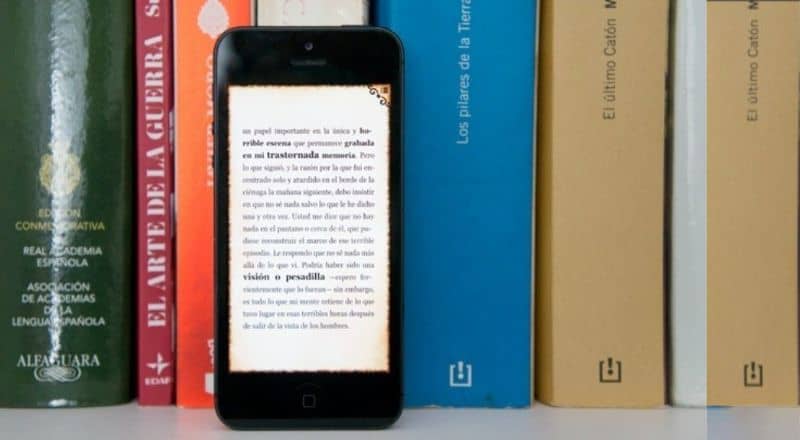
Voit säätää lukutilaa manuaalisesti tai käyttämällä selaimen edellistä kokoonpanoa. Tällä tavoin tämä toiminto aktivoituu automaattisesti, kun siirryt verkkosivulle.
Aktivoi lukutila automaattisesti, voimme aluksi siirtyä selaimen päävälilehteen ja kirjoittaa hakupaneeliin sen verkkosivun nimen tai URL-osoitteen, jolla haluamme lukea.
Napsauta valikkoa asetukset ja asetukset, jotka sijaitsevat verkkosivuston näytön yläkulmassa. Kun olet sisällä, liu’uta valikossa ja valitse sisään ”verkkosivustoasetukset”. Löydät asetuskuvakkeen, jota voidaan käyttää kyseiselle verkkosivulle. Vaihtoehto on mahdollista aktivoida ”työpöydän versio” painamalla liukupainiketta.
Voit myös merkitä vaihtoehdon ”käytä lukijaa automaattisesti”. Eli prosessia ei tarvitse suorittaa toistuvasti. Jos verkkosivusto takaa sen, on muita aktivoitavia työkaluja, kuten kamera, mikrofoni ja jopa sijainti.
Tämän vuoden puolivälissä tehtyjen atk-tuotteiden tutkimusten mukaan verkkoselaimen käyttöliittymä Safari on paljon nopeampi Mac-käyttöjärjestelmä ja Windows. Se sisältää myös verkkosivuun liittyviä hakutyökaluja ja asetuksia, joista voi olla hyötyä. Parasta on päivittää tämä selain uusimpaan versioon
Huolimatta siitä, että tämän alustan markkinaosuus ei ole niin suuri verrattuna muihin selaimiin, tämä ei ole esteenä palvelun moitteettomalle toiminnalle, eikä edes notaari nopeus voi liittyä tähän.
Toinen sen kannoista on se, että työskentelemällä nimellä omena hakukone Yritys toimii langattomista verkoista, jotka ovat harvoin tai ei koskaan epäonnistuneet palvelussa.
Se voi myös kiinnostaa sinua, Kuinka laajennusten asentaminen Safari-selaimeen iPadissa helposti